コライダーのサイズを、スクリプトを使って変化させてみましょう。
Cubeのボックスコライダーの大きさを、左クリックを押すたびに拡大させ、右クリックを押すたびに縮小させます。

関連記事:
OnCollisionEnterとOnTriggerEnterの違い
OnCollisionやOnTriggerで複数オブジェクトを指定
触れた相手のコライダーを削除(無効にする)
SphereColliderの大きさを変える
ボックスコライダーのサイズを変える
る)オブジェクトの半分まで入れば実行
Colliderを使った接触判定
複数のBoxColliderを取得する
スクリプトによるColliderの拡大縮小
Cubeを作成します。
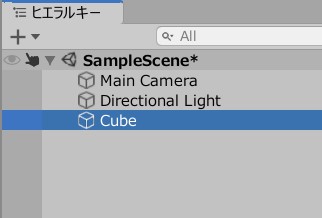
ColliderSize.csを作成し、Cubeに追加します。
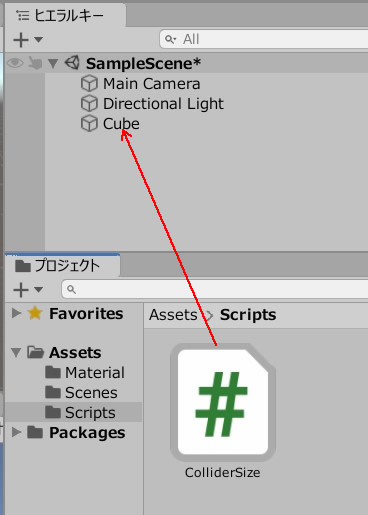
ColliderSize.csを記述します。
|
1 2 3 4 5 6 7 8 9 10 11 12 13 14 15 16 17 18 19 20 21 22 23 24 25 26 27 28 |
using System.Collections; using System.Collections.Generic; using UnityEngine; public class ColliderSize : MonoBehaviour { BoxCollider boxCol; private int sizeCount; void Start() { boxCol = GetComponent<BoxCollider>(); } void Update() { if (Input.GetMouseButtonDown(0)) { sizeCount++; boxCol.size = new Vector3(sizeCount, sizeCount, sizeCount); } if (Input.GetMouseButtonDown(1)) { sizeCount--; boxCol.size = new Vector3(sizeCount, sizeCount, sizeCount); } } } |
Cubeを選択し、ゲームプレイしましょう。
コライダーのサイズは、シーンビューで確認します。
ゲームビューを左クリックするとコライダーが大きくなり、左クリックすれば小さくなります。

クリックするたびに、sizeCountを1ずつ増やしたり減らしたりして、ボックスコライダーのサイズを変更しています。
関連記事:
OnCollisionEnterとOnTriggerEnterの違い
OnCollisionやOnTriggerで複数オブジェクトを指定
触れた相手のコライダーを削除(無効にする)
SphereColliderの大きさを変える
ボックスコライダーのサイズを変える
る)オブジェクトの半分まで入れば実行
Colliderを使った接触判定
複数のBoxColliderを取得する
【GEEKOM】
![]() ゲーム開発にも使える最強ミニPC
ゲーム開発にも使える最強ミニPC







